Уникальные коды в SelSup
В этой статье расскажем, что такое уникальные коды в SelSup и как с ними работать. Данный функционал доступен на тарифе премиум или за дополнительную плату.
Что такое уникальные коды
Уникальные коды используются в SelSup для учёта товаров. С их помощью вы можете отследить полный жизненный цикл каждой единицы товара: от приёмки на склад до продажи покупателю.
Уникальные коды представляют собой этикетки, которые клеятся на каждую единицу товара.
Разница штрих-кодов и уникальных кодов в том, что штрихкод определяет, что это за товар, но не учитывает его количество. Идентичные товары имеют одинаковый штрихкод, но уникальные коды у них разные. Уникальный код позволяет учитывать каждую штуку товара.
Пример: 10 футболок синего цвета 42 размера имеют одинаковый штрихкод, но каждая футболка идёт со своим уникальным кодом.
Уникальный код в SelSup позволяет отследить всю историю одной единицы товара с момента поступления до продажи. Он позволяет узнать:
- когда приняли товар;
- куда и когда его положили на складе;
- кто из сотрудников работал с товаром: принимал, отгружал, перемещал;
- когда товар отгрузили на маркетплейс;
- когда он вернулся, если был возврат.
К уникальному коду привязывается:
- код маркировки, потому что они оба идентифицируют единицу товара;
- серийный номер для хранения;
- срок хранения;
- закупочная цена;
- цена продажи и другие параметры.
Все крупные складские системы используют уникальные коды, чтобы вести учёт и следить за передвижением товара. Маркетплейсы тоже применяют уникальные коды.
Пример уникальных кодов Вайлдберриз:
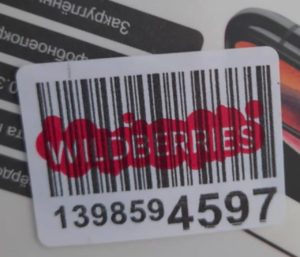
Пример уникального кода Озон:

Пример уникального кода SelSup:

Как распечатать уникальный код товара
Чтобы использовать уникальные коды SelSup, нужно в момент приёмки товара приклеивать на него этикетку с уникальным кодом.
Чтобы распечатать уникальные коды, зайдите в раздел Склад — Приёмки на склад и нажмите кнопку «Создать поступление».
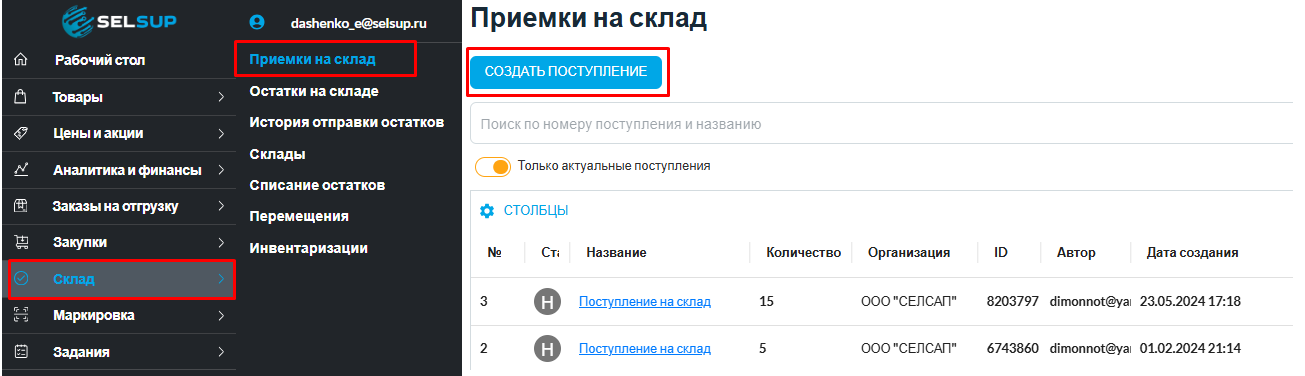
В новом поступлении добавить товар, количество и нажать кнопку «Уникальные коды».

После того, как файл загрузится, откройте его для печати.

SelSup запоминает уникальный код товара и привязывает его к штрихкоду.

Для маркированных товаров таблице добавляется колонка с кодом маркировки.
В разделе Склад — Уникальные коды хранится вся история работы с товарами.
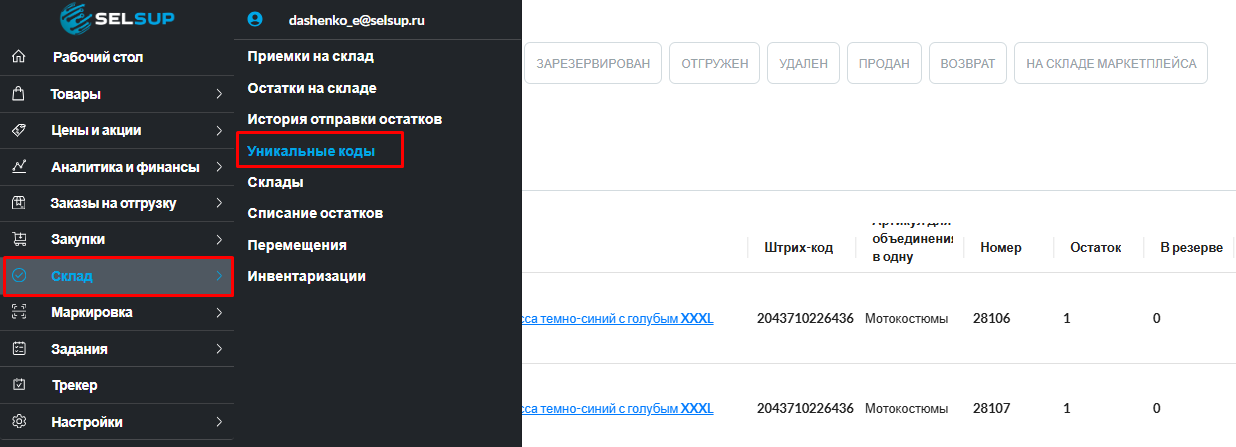
Из таблицы можно узнать:
- статус товара,
- уникальный код,
- на каком складе был товар,
- из какого поступления пришёл на склад,
- по какому заказу отгрузили товар,
- кто из сотрудников и когда разместил товар на складе,
- кто из сотрудников и когда собрал товар,
- какая маркировка у товара.
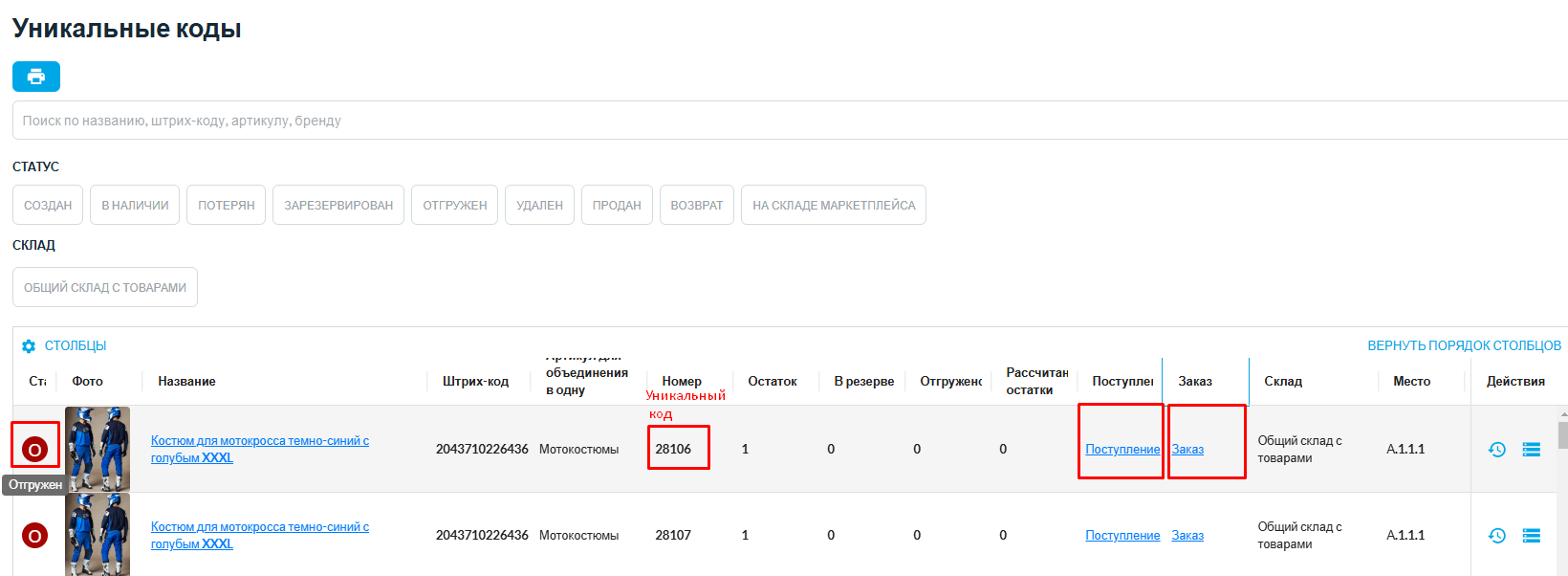

Если кликнуть на ссылку с заказом, можно увидеть детали заказа: статус, маркетплейс, цену продажи, этикетки, организацию, даты изменений.
Благодаря уникальным кодам в SelSup сохраняется вся история товара. Если товар не выкупают и он возвращается на склад, это тоже отражается в программе.
ВверхКак разместить товар с уникальным кодом на полках
Перед тем как разместить товар на полках проверьте, что структура склад добавлена верно и обклеена этикетками, а товары привязаны к ячейкам и обклеены уникальными кодами.
Чтобы разместить товар по ячейкам, перейдите в раздел Задания — Размещение.
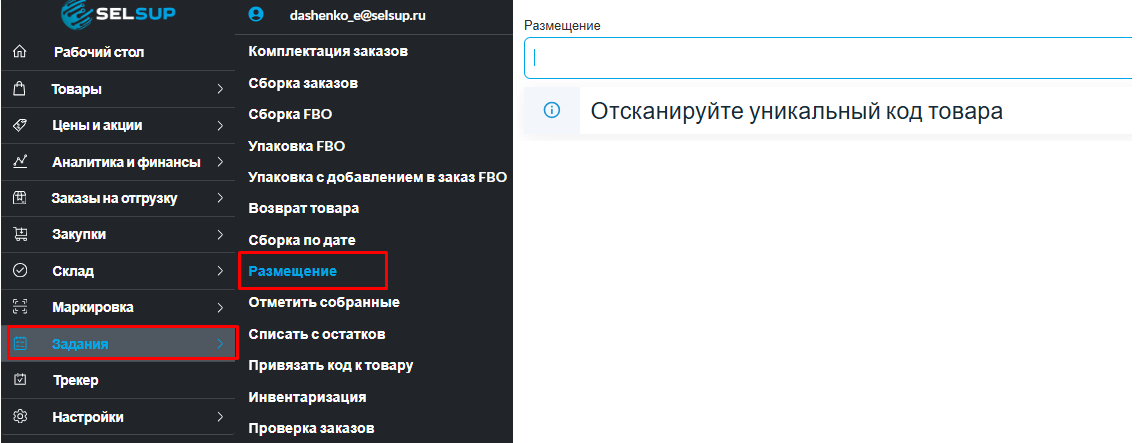
- Возьмите товар, подготовленный к продаже (имеющий стикер со штрих-кодом), отсканируйте уникальный код товара через ТСД или сканер штрих-кодов.
- Если уникальный код товара еще не был привязан к товару (вы получали его со страницы Склада), то в задании появится надпись — отсканируйте штрих-код товара. При последовательном сканировании Уникального кода товара и штрихкода товара происходит связывание 2х кодов. Если вы получали уникальные коды со страницы Поступлений, то SelSup не будет спрашивать сканировать штрих-код товара.
- Отсканируйте ШК ячейки места хранения. На ТСД или на компьютере появится надпись «Товар успешно размещен в ячейке».
По-умолчанию SelSup сохраняет последнюю отсканированную ячейку и когда вы сканируете новые товары — автоматически размещает их в нее, пока не будет отсканирована новая ячейка. Это сделано для того, чтобы быстро размещать много товаров в одну ячейку.
Если вы используете сканер штрих-кодов и ноутбук, то придется с компьютером подходить к ячейке и сканировать ШК ячейки. Или же использовать ТСД, на котором в браузере просто открыть SelSup.
ВверхКак привязать уникальный код товара к другому товару
Чтобы привязать уникальный код к другому товару перейдите в раздел Задания — Привязать код к товару.
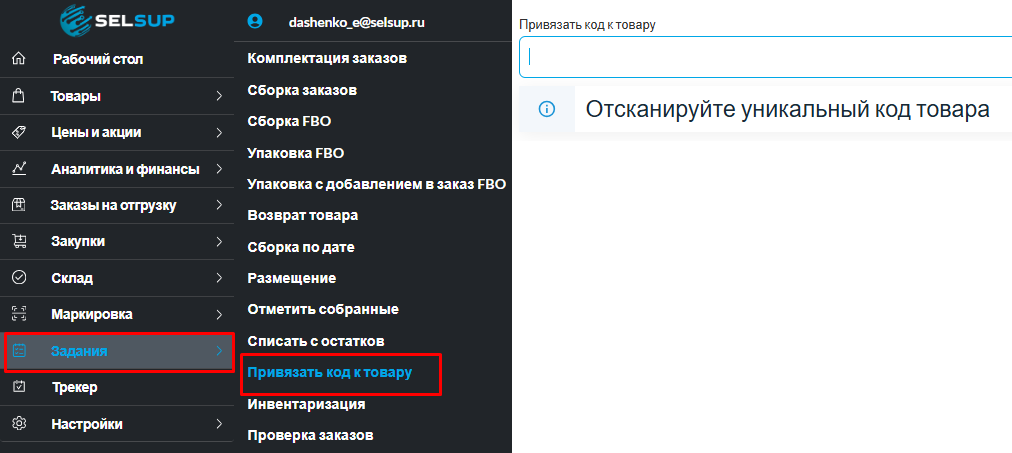
Если вы ошиблись в привязке уникального кода товара к товару, например отсканировав неправильный штрих-код, то с помощью этого задания вы сможете исправить эту привязку. Отсканируйте сначала уникальный код товара, затем новый штрих-код товара. На ТСД появится надпись: товары связаны. Далее вы можете разместить товар в ячейке
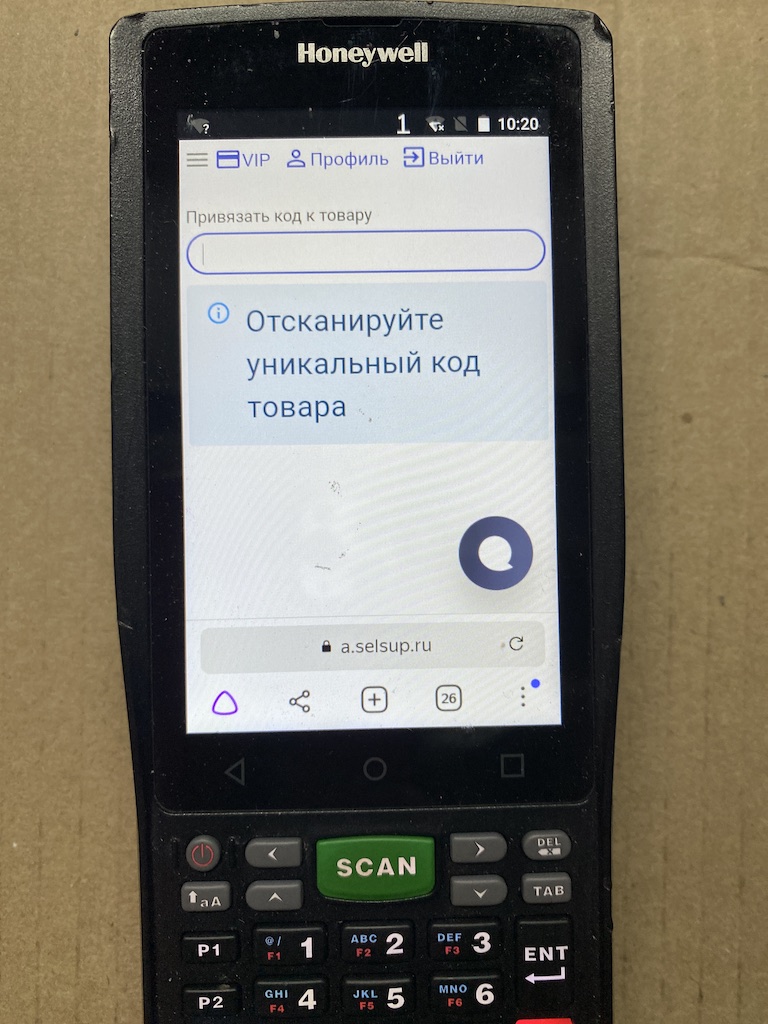
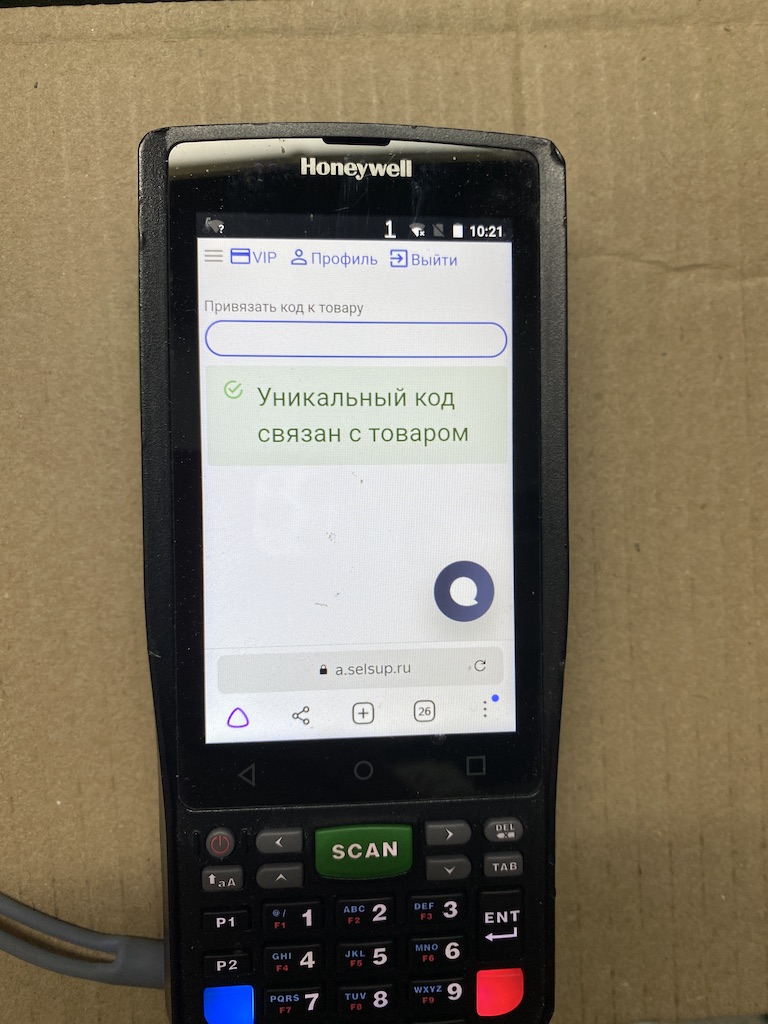
Как отметить заказы собранными
Чтобы отметить заказы собранными, перейдите в раздел Задания — Отметить собранные.
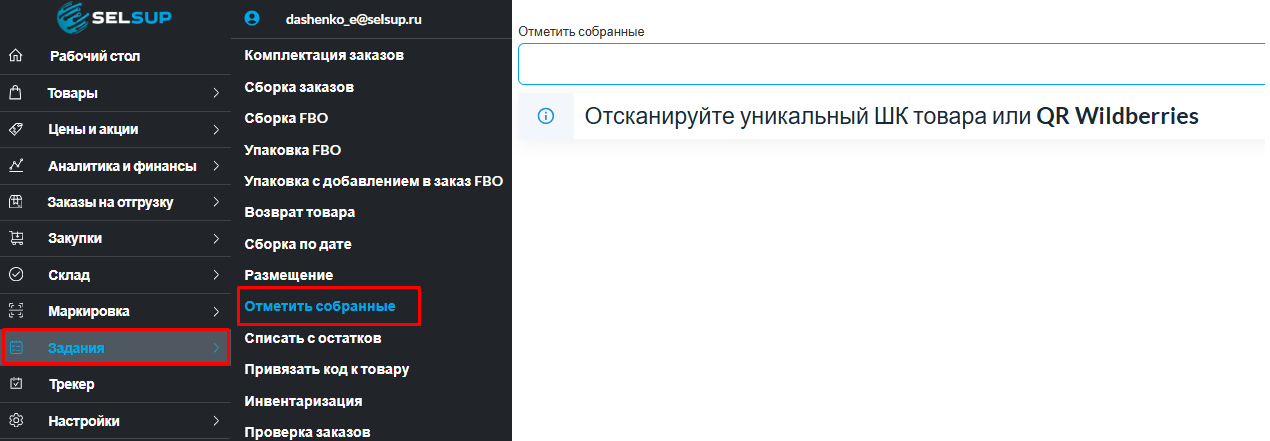
Данная функция вам понадобится в том случае, если Вы собрали заказы не через задание по сборке в SelSup. Например, если Вы еще не разложили на полки товары, а заказ уже пришел. Или если хотите заменить товар другим. Если вы хотите, отправить другой уже разложенный товар — отсканируйте уникальный код этого товара — товар будет отмечен отправленным по этому заказу. Если у заказа уже был выдан размещенный товар — он вернется на остатки. Отсканируйте ШК WB.





